Не заряжает батарею ноут: 5 основных проблем и способы их решения
Проблемы с зарядкой аккумулятора ноутбука
Запчасти для ноутбуков
Статьи и акции
Полезные советы
- Не заряжается батарея ноутбука: причины и решение
Обзоры ноутбуков
Схемы плат
Статьи по ремонту
Полезные советы
Акции
Последние новости
Какие бывают виды матриц для ноутбуков?
IPS, TN, VA матрицы: плюсы и минусы…
Коронавирус: как чистить клавиатуру ноутбука
Основные правила и способы очистки клавиатуры от микробов и коронавируса…
Как предотвратить перегрев ноутбука?
Как предотвратить перегрев ноутбука?…
Как устранить неполадки, если ноутбук включается, но ничего не показывает
Как устранить проблему матрицы?. ..
..
Как узнать, что аккумулятор ноутбука требует замены?
Когда лучше всего нужно менять аккумулятор? Все это в нашей статье….
Проблемы с зарядкой аккумулятора ноутбука не редкость, причем с ними сталкиваются даже пользователи, которые только что купили новую батарею и установили ее в свой ноутбук в надежде, что неисправность пропадет сама по себе. Обнаружив, что это вовсе не так, многие задаются вопросом, почему не заряжается аккумулятор ноутбука и как это исправить? В этой статье мы постараемся разобрать основные причины подобных «симптомов» и способы их самостоятельного устранения.
Блок питания подключен, но нет зарядки АКБ
Проблема сопровождается надписью «Зарядка не выполняется» или «Подключена, не заряжается». Решить ее можно на программном уровне, сбросив настройки BIOS до заводских, четко следуя инструкции:
Решить ее можно на программном уровне, сбросив настройки BIOS до заводских, четко следуя инструкции:
- Выключить ноутбук, отключить блок питания и извлечь аккумулятор.
- Зажать и удерживать кнопку включения питания на протяжении 40-60 сек, потом подключить ноутбук к сети без батареи.
- Нажать кнопку включения ноутбука и зайти в BIOS.
- «Скинуть» настройки до заводских (по-умолчанию, Load Defaults), сохранить внесенные изменения и выключить ноутбук.

- Отключить зарядное устройство от ноутбука, вставить аккумулятор, а затем опять подключить зарядку.
С этой проблемой сталкиваются не только обладатели старых аккумуляторов, которые уже отслужили своё, но и владельцы совершенно новых и только что установленных в ноутбук батарей. Чаще всего такую проблему можно решить самостоятельно. Сброс настроек BIOS в 70% случаев решает проблему, но если данные манипуляции не принесут желаемого результата, тогда можете воспользоваться другими советами, о которых мы расскажем далее.
Не заряжается новый аккумулятор ноутбука
Если батарея ноутбука не заряжается, выполните следующее:
- выключите ноутбук и отключите блок питания;
- извлеките аккумулятор, затем зажмите кнопку включения на 20-30 сек;
- верните АКБ на место и включите ноутбук.

- Измените режим питания ноутбука. Попытайтесь переключить режим питания между «экономией заряда» и «производительностью». Также у некоторых производителей бывают режимы «полного заряда батареи» и «защиты аккумулятора», переключение между которыми быстро устранит проблему с неполным зарядом.

- Отключите или удалите программу контроля батареи. Если вы редко пользуетесь утилитой для диагностики и управления питанием, а уже само ее наличие создает подобные проблемы с зарядкой, то можете просто удалить ее.
- Загрузите дистрибутив Linux в формате ISO. Лучше всего Ubuntu: он популярен и хорошо совместим. Выберите последнюю версию (не LTS) — в ней могут быть исправлены многие ошибки, затрагивающие ваш текущий дистрибутив.
- Подключите к ноутбуку USB-флешку объёмом от 2 ГБ.
- Установите утилиту Etcher и укажите ISO-файл и диск, на который следует его записать.
- После завершения записи перезапустите компьютер и загрузитесь с флешки. Для выбора загрузочного носителя нажмите при запуске клавишу Del на ПК и Option на Mac.
- Когда появится меню загрузки, смените язык и выберите пункт «Запустить Ubuntu без установки».
- После загрузки системы посмотрите на иконку питания в строке меню. Если АКБ заряжается, значит, проблема в ОС, а переустановка поможет.
- Как переустановить Windows: пошаговая инструкция
- Как сделать загрузочную флешку с macOS
- Как установить Linux: подробнейшая инструкция
- Полностью отключите ноутбук, отсоедините все кабели и внешние устройства.
- Если аккумулятор съёмный, отщёлкните фиксаторы и достаньте его.
- Нажмите кнопку включения и не отпускайте 30 секунд, а лучше минуту для верности.
- Если снимали аккумулятор, установите его на место, защёлкните фиксаторы и убедитесь в надёжном контакте.
- Подключите зарядку и подождите около 15 минут.
- Включите ноутбук как обычно.
- Выключите ноутбук и отсоедините кабель питания.
- Если аккумулятор съёмный, извлеките его, сдвинув фиксаторы.
- Зажмите кнопку питания примерно на минуту.
- Подключите зарядку к сети и вставьте кабель в ноутбук. Аккумулятор пока не устанавливайте.
- Включите компьютер и при запуске войдите в BIOS. Обычно для этого нужно нажать клавишу F2 или Delete. Как правило, необходимая комбинация отображается на экране.
- Найдите в открывшемся меню пункт Load Defaults (Optimized Defaults или что-то подобное), выберите его.
- Подтвердите выбор, нажав Save and Exit.
- После перезагрузки выключите ноутбук, удерживая кнопку питания около 10 секунд.
- Если вынимали АКБ, то верните на место, предварительно отключив кабель питания.
- Проверьте, что зарядка подключена к ноутбуку, и включите его.
- Как сбросить BIOS и реанимировать компьютер
- Запустите «Диспетчер задач» через меню поиска или через «Панель управления».
- Найдите в списке пункт «Батареи» и раскройте его.
- Сделайте правый клик на элементе «Батарея с ACPI-совместимым управлением» и выберите «Удалить».
- Перезагрузите ноутбук, и при последующем включении система автоматически переустановит драйвер управления аккумулятором.
- Вытащите вилку зарядки из розетки и отсоедините кабель от ноутбука. Подождите несколько секунд.
- Откройте меню Apple → «Выключить» и дождитесь, пока MacBook полностью отключится.

- Если используете модель со съёмным аккумулятором, извлеките его и вставьте обратно.
- Включите ноутбук как обычно, нажав кнопку питания.
- Выключите MacBook и извлеките аккумулятор.
- Нажмите кнопку питания и удерживайте её 5 секунд.
- Установите аккумулятор на место.
- Нажмите кнопку питания и включите ноутбук как обычно.
- Откройте меню Apple → «Выключить» и дождитесь полного отключения MacBook.
- Нажмите на клавиатуре клавиши Shift + Control + Option и кнопку питания.
 Удерживайте все нажатые кнопки 10 секунд.
Удерживайте все нажатые кнопки 10 секунд. - Отпустите все кнопки.
- Нажмите кнопку питания и включите ноутбук как обычно.
- Перейдите в меню Apple → «Выключить» и дождитесь отключения компьютера.
- Нажмите и удерживайте 7 секунд левую клавишу Control, левую Option и правую клавишу Control. Не отпуская этих клавиш нажмите и удерживайте в течение 7 секунд кнопку питания.
- Отпустите все нажатые кнопки и подождите несколько секунд.
- Нажмите кнопку питания и включите MacBook как обычно.
- Как сидеть за ноутбуком, чтобы не болела спина
- Что делать, если на ноутбук попала вода
- Как почистить ноутбук от пыли
- Нужно ли вынимать батарею из ноутбука, чтобы продлить срок её службы
- 10 вещей, которые нужно учесть при выборе ноутбука
- Кабель для зарядки может быть ослаблен, отсоединен или поврежден.
- Возможно, ваш зарядный кабель имеет слабое соединение, потому что он не был изготовлен производителем вашего ноутбука.

- Зарядные порты могут быть засорены грязью или мусором, из-за чего устройство не может нормально включаться.
- Осмотрите зарядные порты вашего ноутбука и проверьте, нет ли пыли или мусора. Нужно ли их чистить? Можно использовать ватный тампон, слегка смоченный изопропиловым спиртом или сжатым воздухом. Убедитесь, что порты полностью высохли, прежде чем снова подключить кабель.
- Если ваши зарядные порты ослаблены или повреждены, не пытайтесь починить их самостоятельно. Вместо этого отнесите свой ноутбук в ближайший магазин uBreakiFix® by Asurion или Asurion Tech Repair & Solutions™ для быстрого ремонта.
- Посмотрите на свои кабели и убедитесь, что они подключены правильно. Избегайте использования неофициальных шнуров для зарядки и придерживайтесь тех, которые предназначены для вашего конкретного ноутбука, особенно если вам нужно купить новый кабель.

- Проверьте настенную розетку или сетевой фильтр и убедитесь, что они работают. Если нет, попробуйте подключить ноутбук к другому, чтобы посмотреть, решит ли это проблему.
- Выньте аккумулятор ноутбука, если он съемный, и снова вставьте его. Попробуйте включить ноутбук, и если он не запускается, снова извлеките аккумулятор и удерживайте кнопку питания. в течение 10 секунд, чтобы слить остатки сока с вашего ноутбука. Затем подключите шнур для зарядки и посмотрите, заряжается ли ваше устройство и включается ли оно.
- Если ваш аккумулятор нельзя извлечь или он встроен в ноутбук, как в большинстве моделей Asus® и MacBook®, посетите ближайший магазин uBreakiFix® от Asurion или Asurion Tech Repair & Solutions™ для бесплатной диагностики и более быстрого ремонта, чем кто-либо другой. .
Если это не помогло, возможно, причина заключается в не полной совместимости аккумулятора с ноутбуком. Дабы не допустить такую ошибку при выборе батареи, советуем использовать подбор по бренду-серии-модели ноутбука (для аналогов АКБ) или по парт номеру P/N самого аккумулятора (для покупки оригинала). Данные инструменты поиска доступны в нашем онлайн-каталоге.
Если вы приобрели новую батарею, а она отказывается заряжаться, не спешите отчаиваться. Ведь это вовсе необязательно заводской брак, бывают и другие причины, в частности неправильная инициализация аккумулятора. Также часто с такими «симптомами» можно столкнуться при замене оригинальной батареи на совместимый аналог от стороннего производителя.
Ведь это вовсе необязательно заводской брак, бывают и другие причины, в частности неправильная инициализация аккумулятора. Также часто с такими «симптомами» можно столкнуться при замене оригинальной батареи на совместимый аналог от стороннего производителя.
Батарея не заряжается после перегрева
Процесс зарядки аккумулятора может быть нестабильным в результате перегрева АКБ и других комплектующих. Чтобы исправить это, необходимо очистить ноутбук от пыли, заменить термопасту и регулярно проводить его обслуживание.
Перегрев ноутбука может стать причиной множества неисправностей, в том числе и проблемы с зарядкой аккумулятора.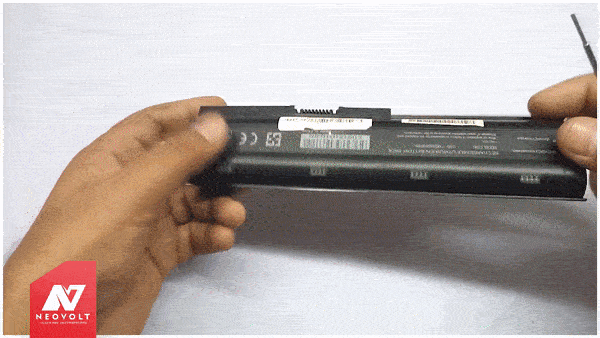 Если не следить за чистотой системы охлаждения и отказаться от регулярного обслуживания ноутбука, то уже через 1-2 года вы наверняка об этом пожалеете. К счастью, если вовремя диагностировать проблему, устранить ее относительно просто. Для этого обратитесь к мастеру для дальнейшей очистки ноутбука от пыли или, если вы обладаете нужными знаниями и навыками, выполните эту операцию самостоятельно. Если обслуживание не проводилось на протяжении длительного времени, не лишним также будет заменить термопасту.
Если не следить за чистотой системы охлаждения и отказаться от регулярного обслуживания ноутбука, то уже через 1-2 года вы наверняка об этом пожалеете. К счастью, если вовремя диагностировать проблему, устранить ее относительно просто. Для этого обратитесь к мастеру для дальнейшей очистки ноутбука от пыли или, если вы обладаете нужными знаниями и навыками, выполните эту операцию самостоятельно. Если обслуживание не проводилось на протяжении длительного времени, не лишним также будет заменить термопасту.
С перегревом ноутбука можно столкнуться даже при регулярном обслуживании ноутбука, особенно в результате длительных игровых сессий в летнюю жару. В таком случае, не лишним будет обзавестись специальной охлаждающей подставкой для ноутбука. Конечно, сильного снижения температуры от нее ожидать не стоит, но охлаждение на условные 2-4°C точно не повредит, а мощные подставки с 3-4 кулерами могут охладить «железо» ноутбука вплоть до 6-7°C.
Конечно, сильного снижения температуры от нее ожидать не стоит, но охлаждение на условные 2-4°C точно не повредит, а мощные подставки с 3-4 кулерами могут охладить «железо» ноутбука вплоть до 6-7°C.
Аккумулятор не заряжается на 100%
Случается и такое, что проблемы с зарядкой батареи наблюдаются только при достижении определенного процента зарядки. К примеру, зарядка останавливается на 80% или 97%. Вероятнее всего, проблема в специализированном софте, который входит в базовый пакет ПО от того или иного производителя ноутбука. При замене оригинальной батареи на аналог, эта программа может неправильно распознать новый аккумулятор, из-за чего процент заряда АКБ будет отображаться неправильно, или же просто процесс зарядки будет приостановлен еще до достижения 100%.
При замене оригинальной батареи на аналог, эта программа может неправильно распознать новый аккумулятор, из-за чего процент заряда АКБ будет отображаться неправильно, или же просто процесс зарядки будет приостановлен еще до достижения 100%.
Проблемы с зарядкой батареи из-за софта
Нестабильность зарядки аккумулятора может быть вызвана программами контроля и диагностики от производителя ноутбука. Попробуйте временно отключить их или удалить через «Панель управления» Windows.
Перегружая своё устройство различными утилитами, вы получаете больше функций, но в то же время перегружаете его ненужным софтом.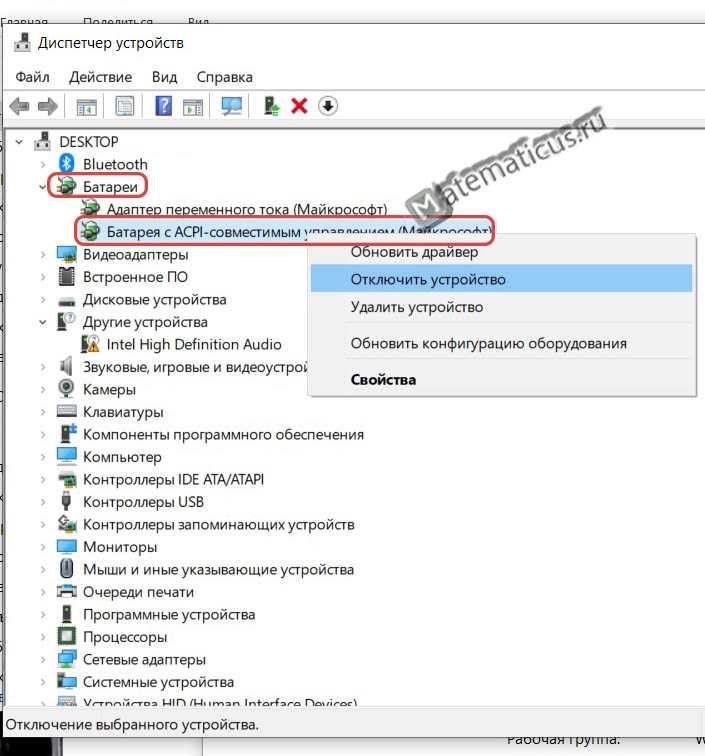 Это может привести к снижению производительности, а в некоторых случаях и к проблемам с зарядкой аккумулятора. Примечательно, что проблема может быть не только во вредоносных программах, но даже и в лицензионном ПО, в которое закралась ошибка. Единственный способ с этим бороться – удалить ненужный софт. Для этого перейдите в «Панель управления», найдите пункт «Программы и компоненты». Перед вами появится полный список установленных программ, среди которых вы сможете определить ненужные, а затем удалить их. Зачастую проблемы с зарядкой батареи вызывает софт от производителя ноутбука, помеченный названием бренда в столбике «Издатель». Если утилита вам не нужна, тогда можете смело удалить ее, после чего останется только закрепить результат, перегрузив ноутбук.
Это может привести к снижению производительности, а в некоторых случаях и к проблемам с зарядкой аккумулятора. Примечательно, что проблема может быть не только во вредоносных программах, но даже и в лицензионном ПО, в которое закралась ошибка. Единственный способ с этим бороться – удалить ненужный софт. Для этого перейдите в «Панель управления», найдите пункт «Программы и компоненты». Перед вами появится полный список установленных программ, среди которых вы сможете определить ненужные, а затем удалить их. Зачастую проблемы с зарядкой батареи вызывает софт от производителя ноутбука, помеченный названием бренда в столбике «Издатель». Если утилита вам не нужна, тогда можете смело удалить ее, после чего останется только закрепить результат, перегрузив ноутбук.
Надеемся, что наша статья была вам полезна, и вы смогли самостоятельно устранить проблему с зарядкой аккумулятора ноутбука. Напоследок только отметим, что если подобные «симптомы» наблюдаются со старой АКБ, вероятнее всего, проблема в износе батареи, и решить ее можно только путем покупки нового аккумулятора.
Напоследок только отметим, что если подобные «симптомы» наблюдаются со старой АКБ, вероятнее всего, проблема в износе батареи, и решить ее можно только путем покупки нового аккумулятора.
Последнее изменение: 22.06.2022
Аккумуляторы для ноутбуков Acer
Аккумуляторы для ноутбуков Apple
Аккумуляторы для ноутбуков Asus
Аккумуляторы для ноутбуков Compaq
Аккумуляторы для ноутбуков Dell
Аккумуляторы для ноутбуков eMachines
Аккумуляторы для ноутбуков Fujitsu
Аккумуляторы для ноутбуков Gateway
Аккумуляторы для ноутбуков HP
Аккумуляторы для ноутбуков Lenovo
Аккумуляторы для ноутбуков LG
Аккумуляторы для ноутбуков Medion
Аккумуляторы для ноутбуков MSI
Аккумуляторы для ноутбуков Packard Bell
Аккумуляторы для ноутбуков Samsung
Аккумуляторы для ноутбуков Sony Vaio
Аккумуляторы для ноутбуков Toshiba
Аккумуляторы для ноутбуков Xiaomi Mi
E-mail:
Придумайте пароль:
Повторите пароль:
Забыли пароль?Логин
Что делать, если не заряжается ноутбук с Windows, macOS или Linux
26 октября 2019ЛикбезТехнологии
В восьми случаях из десяти виноват не аккумулятор, а программные сбои.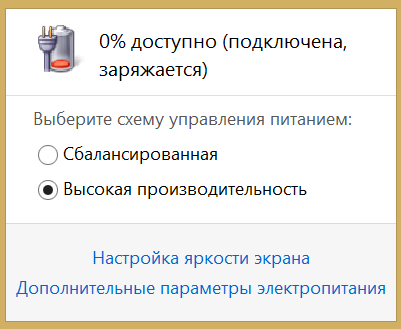
Поделиться
0
Что делать в первую очередь
1. Убедитесь, что всё подключено
Для начала проверьте очевидные вещи. Во-первых, что кабель питания подключён к ноутбуку и адаптеру, а сама зарядка — к сети. Во-вторых, что розетка или удлинитель исправны: просто включите в них лампу или другой прибор.
2. Осмотрите разъём
1 / 0
windowscentral.com
2 / 0
discussions.apple.com
Нередко проблема в расшатанном гнезде. Внимательно осмотрите разъём. Проверьте, чтобы там не было мусора, а штекер вставлялся до конца и не болтался.
Если есть повреждения, нужно устранить их и ноутбук начнёт заряжаться. Однако без инструментов и навыков пайки здесь не обойтись. Так что, скорее всего, придётся обращаться в сервис.
Если с виду всё целое и коннектор надёжно закреплён, переходите к следующему пункту.
3. Проверьте кабель питания
1 / 0
scoopwhoop.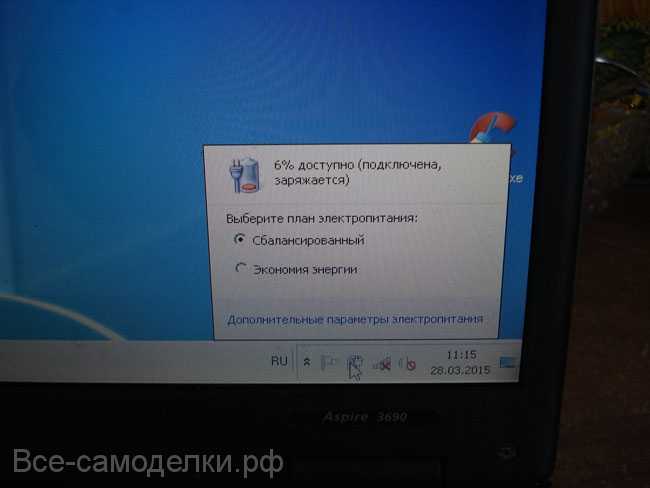 com
com
2 / 0
macworld.co.uk
Сломанный провод также может быть причиной неполадок. Так что ищите изломы, истирания оплётки, передавленные участки. Если найдёте, а зарядник у вас разборный, попробуйте заменить провод заведомо рабочим (от другого ноутбука) и проверить, будет ли аккумулятор заряжаться.
4. Протестируйте зарядный адаптер
1 / 0
overstock.com
2 / 0
instructables.com
Чтобы исключить поломку блока питания, замените его на рабочий с такими же параметрами — в идеале от аналогичной модели ноутбука. Если найти необходимый адаптер сложно, внимательно осмотрите старый. Повреждённые провода или вилка, следы перегрева, оплавленные части, запах горелого пластика — всё это указывает на потенциальные неисправности.
Если под рукой есть мультиметр, измерьте напряжение, которое выдаёт адаптер. Оно должно соответствовать указанному на корпусе.
5. Убедитесь в исправности аккумулятора
1 / 0
2 / 0
Ноутбук может не заряжаться из-за большого износа батареи или проблем с ней. В этом случае её нужно будет менять.
В этом случае её нужно будет менять.
Обычно на неисправность указывает сама ОС. Но больше информации о состоянии аккумулятора можно получить с помощью специального ПО. Например, бесплатных утилит BatteryCare для Windows и CoconutBattery для macOS.
В Linux для этого есть инструмент Power Manager, который включён в состав большинства дистрибутивов или легко устанавливается командой sudo apt install gnome-power-manager.
После запуска в главном окне всех утилит нужно найти заводскую и текущую ёмкости АКБ и сравнить их. Также важен уровень износа. Если он более 50%, аккумулятор, скорее всего, придётся заменить. Но не спешите — попробуйте сначала другие советы.
6. Проверьте зарядку в другой ОС
Если на ноутбуке установлены две операционные системы в режиме dualboot, самое простое решение — переключиться с одной ОС на другую и проверить, заряжается ли ноутбук. Если да, значит, проблема с самой ОС и переустановка поможет.
Если на ноутбуке одна операционка, обратитесь к LiveUSB-дистрибутиву.
Читайте также 🧐
Что делать, если не заряжается ноутбук с Windows или Linux
1.
 Выполните инициализацию батареи
Выполните инициализацию батареи
hp.com
Иногда нарушить работу аккумулятора могут программные сбои. В этом случае поможет процедура инициализации, которая образумит электронику и восстановит работоспособность. Действуйте так:
Если причина была в программном сбое, после загрузки системы аккумулятор должен начать заряжаться.
2. Сбросьте настройки BIOS
oracle.com
Ещё один способ наладить работу ПО, управляющего работой АКБ, — сброс BIOS. Не беспокойтесь, эта процедура не затрагивает операционную систему и контент на диске.
После запуска ОС сообщит, что был обнаружен аккумулятор, и через несколько секунд должна начаться зарядка.
Читайте также 🧐
3.
 Обновите драйверы (только для Windows)
Обновите драйверы (только для Windows)
У аккумулятора тоже есть свои драйверы, которые могут сбоить. При этом Windows сообщает, что батарея подключена, но не заряжается. Если проблема действительно в драйвере, то поможет его переустановка.
Что делать, если не заряжается ноутбук с macOS
1. Выполните инициализацию
9to5mac.com
Если проблема вызвана сбоями в работе ПО, может помочь так называемая процедура инициализации. Вот что нужно сделать.
2. Сбросьте параметры SMC
Проблемы с зарядкой могут быть следствием неправильной работы контроллера управления системой. Он отвечает за различные низкоуровневые функции и АКБ в том числе. Сброс SMC в большинстве случаев возвращает работоспособность зарядки.
Как сбросить SMC на MacBook со съёмным аккумулятором
Все модели, выпущенные до 2009 года.
Как сбросить SMC на MacBook c несъёмным аккумулятором
MacBook Pro начиная с 2009 года, все MacBook Air, все MacBook Retina.
Как сбросить SMC на MacBook c процессором Apple T2
MacBook Pro и MacBook Air начиная с 2018 года.
Что делать, если ничего не помогло
Отправляйтесь в сервисный центр. Скорее всего, повреждён контроллер питания или другие внутренние компоненты. Но точно назвать и устранить проблему смогут только специалисты.
Читайте также 💻🔧⚙
Что делать, если аккумулятор ноутбука не заряжается
9 июня 2021 г.
Итак, аккумулятор ноутбука подключен, но не заряжается. Что теперь? Батареи большинства ноутбуков обычно работают до четырех часов без подзарядки, но через несколько лет они могут начать разряжаться. Не волнуйся; если ваш ноутбук больше не держит заряд, есть несколько простых решений.
Специалисты Asurion помогают нашим 300 миллионам клиентов (и число их растет) диагностировать и устранять проблемы с их устройствами и максимально эффективно использовать их любимые технологии. Вот их советы по ремонту аккумулятора вашего ноутбука и тому, как он должен заряжаться.
Почему аккумулятор моего ноутбука не заряжается?
Помимо устаревшей батареи, есть еще две распространенные причины, по которым ваш ноутбук может больше не заряжаться:
Плохое соединение зарядного кабеля
несколькими способами:
Ноутбук перегревается или перегружен работой
Аккумулятор вашего ноутбука выделяет и выделяет тепло, но он может перегреваться и перестать нормально работать или заряжаться. Даже новый ноутбук иногда может перегреваться, хотя чаще это происходит со старыми ноутбуками со стареющими батареями и более слабыми системами охлаждения. Попробуйте эти настройки, чтобы охладить перегревающийся ноутбук.
Посмотрите это короткое интерактивное видео, в котором эксперт Asurion покажет вам, как устранить причину, по которой аккумулятор вашего ноутбука не держит заряд.
Действия по ремонту батареи ноутбука, которая не заряжается
Независимо от производителя и модели вашего устройства, есть несколько способов зарядить аккумулятор. Вот что рекомендуют наши специалисты:
1. Выключите ноутбук
Выключите устройство и подождите 30 минут, прежде чем включать его снова. Затем подключите зарядный кабель и посмотрите, получает ли ваш ноутбук немного энергии. Это также может помочь вашему устройству остыть, если оно перегревается.
Затем подключите зарядный кабель и посмотрите, получает ли ваш ноутбук немного энергии. Это также может помочь вашему устройству остыть, если оно перегревается.
2. Проверьте зарядные порты, кабели и розетки
3. Извлеките аккумулятор
Ничто так не снижает производительность, как поломка ноутбука
Защитите свой ноутбук и другие любимые домашние устройства с помощью Asurion Home+. Менее чем за 1 доллар в день вы получите быстрый ремонт ноутбука от проверенных специалистов, когда бы он вам ни понадобился, независимо от того, где вы его купили и какой марки. Чтобы узнать больше о планах защиты ноутбуков, посетите сайт asurion.com/homeplus.
Менее чем за 1 доллар в день вы получите быстрый ремонт ноутбука от проверенных специалистов, когда бы он вам ни понадобился, независимо от того, где вы его купили и какой марки. Чтобы узнать больше о планах защиты ноутбуков, посетите сайт asurion.com/homeplus.
*Товарные знаки и логотипы Asurion® являются собственностью Asurion, LLC. Все права защищены. Все остальные товарные знаки являются собственностью их соответствующих владельцев. Компания Asurion не связана, не спонсируется и не поддерживается какими-либо соответствующими владельцами других товарных знаков, упоминаемых здесь.*
ПОДЕЛИТЕСЬ ЭТОЙ СТАТЬЕЙ
Аккумулятор ноутбука не заряжается | Почему аккумулятор вашего ноутбука не заряжается и как это исправить
|


